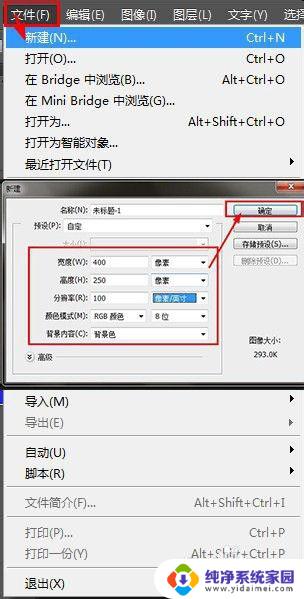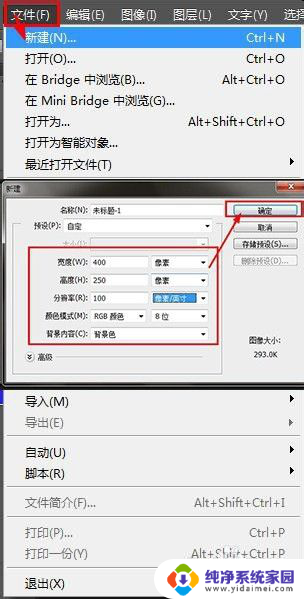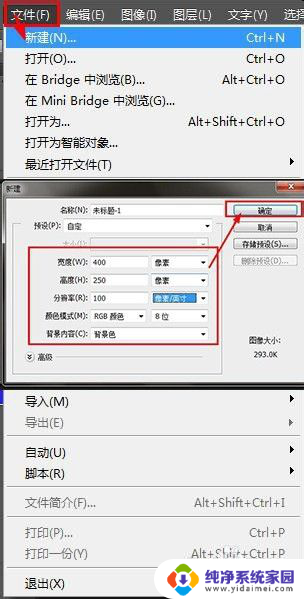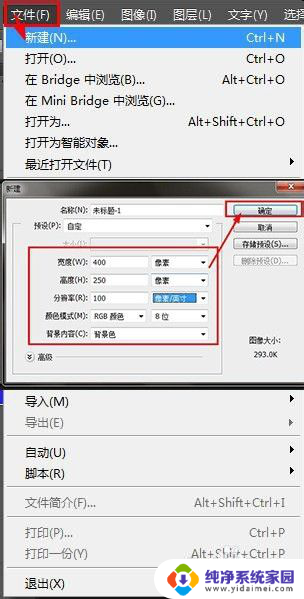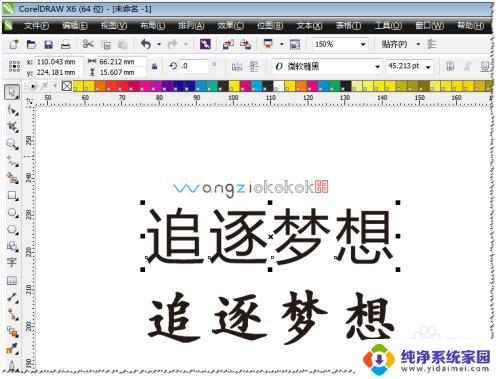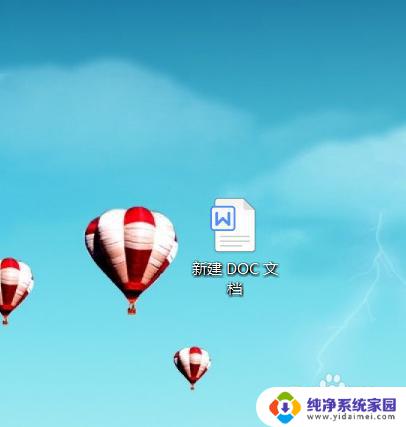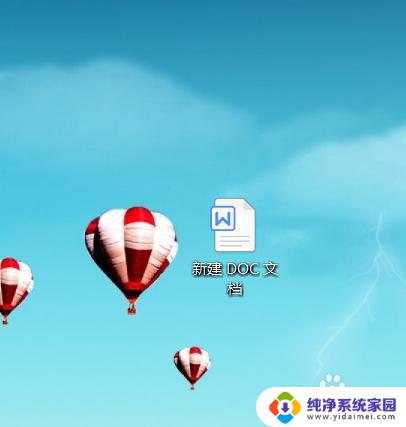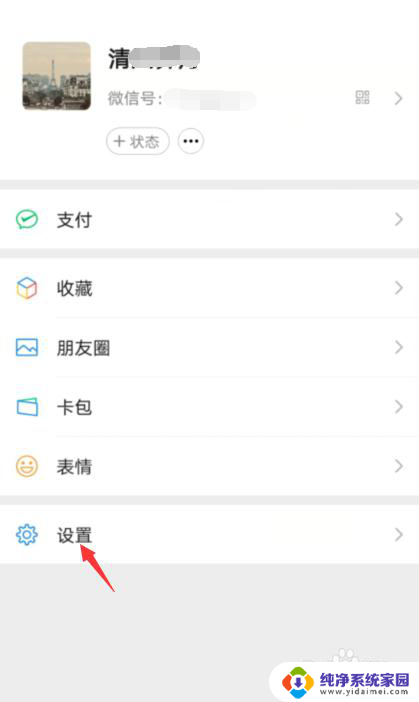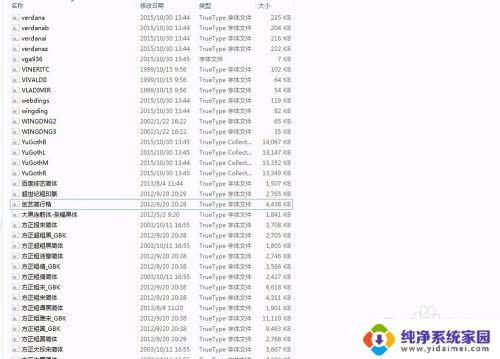ps的字体加粗在哪里 如何在Photoshop中将字体加粗
ps的字体加粗在哪里,在现今的设计领域中,字体选择和排版是至关重要的,而在Photoshop这一强大的设计软件中,我们可以通过简单的操作将字体加粗,从而增加文字的视觉冲击力和吸引力。通过掌握Photoshop中字体加粗的方法,我们可以更好地表达设计意图,提升作品的质量和吸引力。让我们一起来探索一下,在Photoshop中如何实现字体加粗的效果吧!
步骤如下:
1.打开ps软件,点击【文件】。选择下拉菜单中【新建】,新建的画布根据自己的要求来,之后点击【确定】。
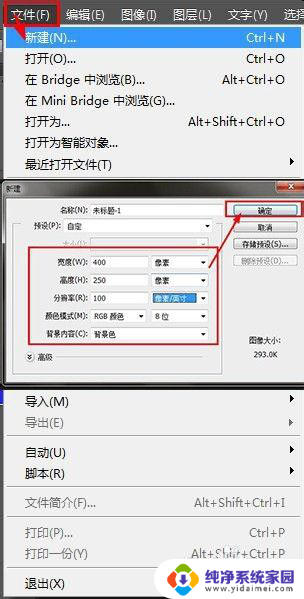
2.点击左侧的【工具框】,选择【文字工具】,在画布上输入文字,按【Ctrl+回车键】确定文字输入。

3.方法1:
通过改变【字体样式】来达到字体加粗。
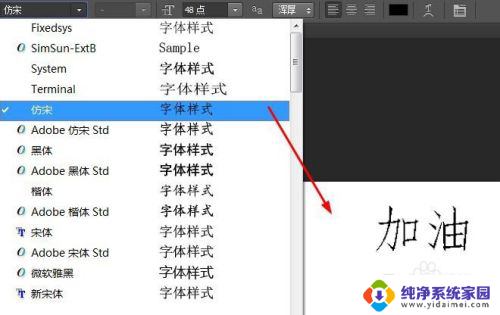
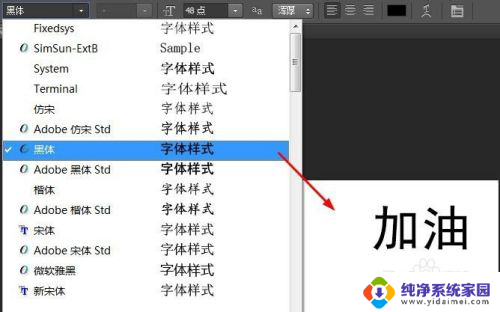
4.方法2:
在文字画布上点击【鼠标右键】,选择【仿粗体】选项,以此来达到字体加粗。
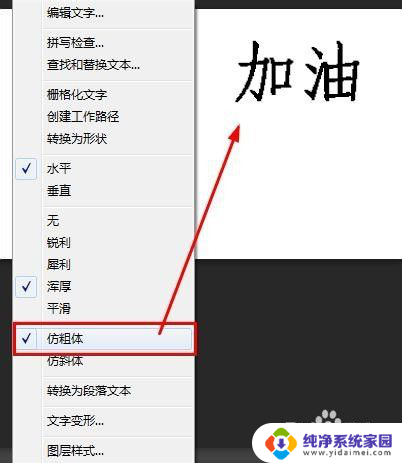
5.方法3:
在右下角【文本图层】中点击【鼠标右键】,选择【混合选项】。
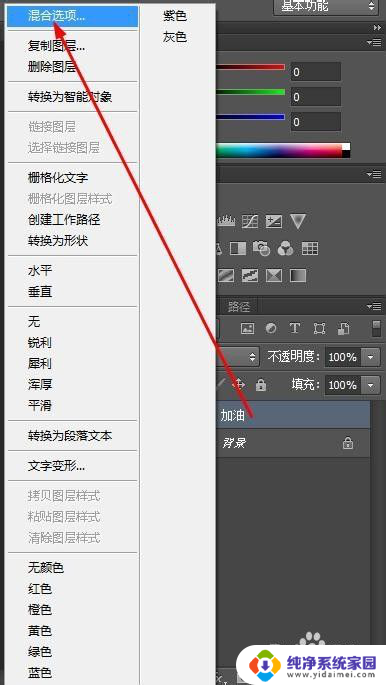
6.在【图层样式】里,选择【描边】。通过改变【结构】里的【大小】来给字体加粗,大小的像素一般在1~3之间。
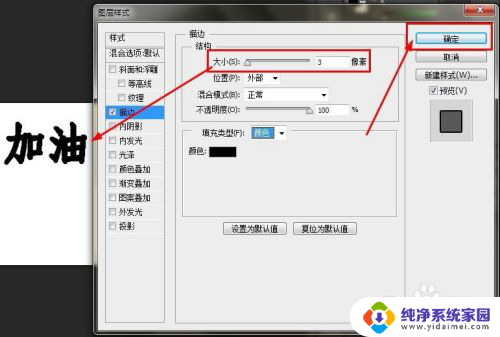
7.方法4:
在文字画布上点击【鼠标右键】,选择【栅格化文字】选项。
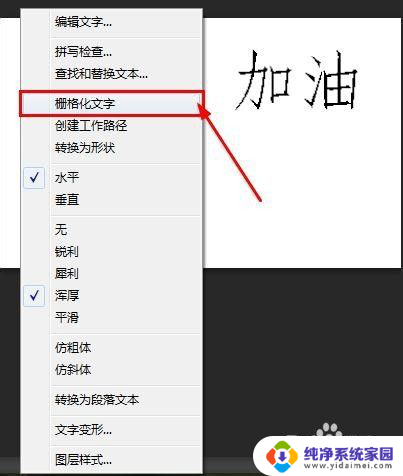
8.点击【滤镜】选择下拉菜单【其它】里的【最小值】选项,改变【半径】的像素来给字体加粗。半径的像素一般在1~3之间。
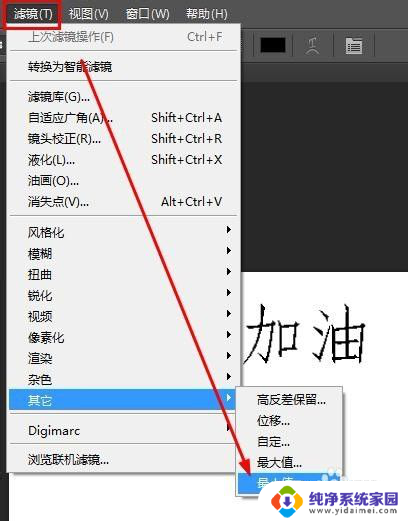
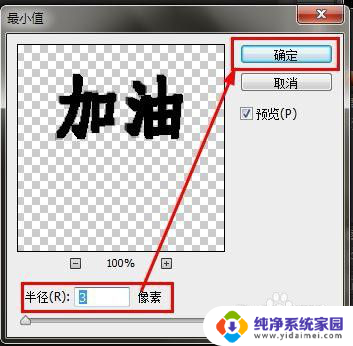
以上就是PS的字体加粗在哪里的全部内容,有遇到相同问题的用户可参考本文中介绍的步骤来进行修复,希望能够对大家有所帮助。